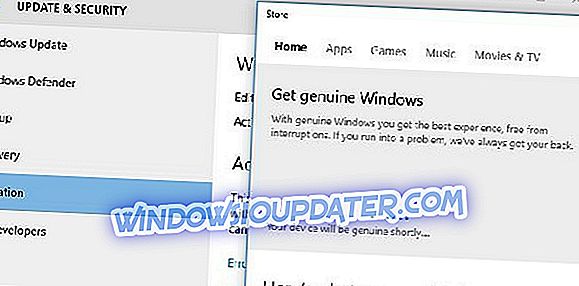Sikring af dit Windows 10-system med en specialiseret tredjeparts antivirus-løsning er mere end anbefalet, men når disse sikkerhedsprogrammer forstyrrer den indbyggede funktionalitet i dine personlige apps, skal du finde den bedste måde at løse softwarekonflikt på. Målet er at løse de problemer, der skyldes sikkerhedsfunktionerne, uden at deaktivere den faktiske sikkerhedsmotor.
På den baggrund kan vi medtage vores iTunes-eksempel. Tilsyneladende rapporterede brugerne, at visse antivirusprogrammer blokerer iTunes, hvilket betyder, at Apple-softwaren opfattes som et potentielt sikkerhedsbrud.
Nå ved vi alle, at vi sikkert kan bruge iTunes på vores Windows 10-enheder, så vi har at gøre med en Firewall falsk positiv eller med en fejlfinding i Firewall.
Antivirus blokering iTunes: Hvad skal du gøre først
Under alle omstændigheder skal du sikre dig, at iTunes faktisk er blokeret af dit antivirus, da der måske er et andet problem midt i denne situation.
Det første du bør gøre er at midlertidigt deaktivere Firewall-beskyttelsen (du kan også midlertidigt slukke for antivirusbeskyttelsen).
Start derefter en system genstart og kør iTunes. Hvis softwaren nu kører uden problemer, betyder det, at den tidligere var blokeret af din sikkerhedsløsning; Ellers bør du søge efter svar et andet sted.
Tænd din sikkerhedsbeskyttelse igen. Herefter følger du de næste fejlfindingstrin og lærer at tilføje en Firewall-undtagelse til iTunes - sådan kan du klare at aktivere iTunes fuld funktionalitet, mens du stadig bruger din antivirusprogram. Bemærk: Trinene nedenfor forklares for de mest almindelige antivirusplatforme, der i øjeblikket er tilgængelige for Windows 10-systemet.
Sådan repareres antivirusblokerer iTunes
Bitdefender
- Kør Bitdefender hovedbrugergrænseflade på din computer.
- Få adgang til beskyttelsesfeltet fra venstre sidefelt.
- Klik på linket Vis funktioner .
- Firewall-funktionen er tilgængelig fra indstillingerne - så klik i øverste højre hjørne på ikonet Indstillinger.
- Fra Firewall skifte til Regler fanen.
- De programmer, der allerede har oprettet regler, vil blive vist der.
- For at tilføje en ny regel til iTunes eller til nogen anden Apple-relateret software, skal du klikke på Tilføj regel.
- Indtast filen .exe, når du bliver spurgt, og gem dine ændringer.
- Det burde være alt; nu skal iTunes arbejde uden yderligere problemer.
- LÆS OGSÅ: Anmeldelse: Bitdefender Total Security 2018, det bedste antivirusprogram til din Windows-pc
Kaspersky
- Højreklik på Kaspersky-ikonet i systembakken.
- Fra listen, der vises, skal du klikke på Indstillinger .
- Vinduet Kaspersky Indstillinger vises.
- Derfra adgang til trusler og udelukkelser .
- Klik på Indstillinger under feltet Eksklusioner.
- Vælg Tilføj-knappen, og følg vejledningen på skærmen for at hente og indstille iTunes som en ny Firewall-regel.
Norton
- Åbn Norton-antivirusmotoren på din Windows 10-enhed.
- Klik på Indstillinger i øverste højre hjørne af vinduet.
- Fra vinduet Indstillinger skal du gå til feltet Smart Firewall .
- Under Smart Firewall adgang Program Control - klik på Configure .
- En liste over muligheder vises. vælg Tilføj.
- Søg efter den iTunes-eksekverbare fil.
- Tilføj denne fil til ekskluderingslisten.
- Gem dine ændringer, og det er det.
Avira
- Fra din proceslinje klik på Avira-ikonet.
- Dernæst, klik på Extras fra Avira hovedvinduet og gå til Konfiguration .
- Dobbeltklik på Internetbeskyttelse i venstre rude.
- Udvid Windows Firewall og derefter Netværksprofiler.
- Hent programregler og opret en ny regel til iTunes-klienten.
- Gem dine ændringer og genstart dit Windows 10-system.
- Nu skal du kunne bruge iTunes på din enhed.
- LÆS OGSÅ: iTunes genkender ikke iPhone på Windows 10 [Fix]
AVG
- Dobbeltklik på AVG-ikonet på skrivebordet.
- Fra hovedvinduet i AVG skal du klikke på Menu og få adgang til Indstillinger .
- Fra Indstillinger klikker du på Komponenter - dette felt er placeret i venstre rude i hovedvinduet.
- Find filskærmbilledet (det skal være det første) og klik på Tilpas .
- Vælg derefter fanen Undtagelser og gennemse den iTunes-eksekverbare fil.
- Klik på Tilføj i slutningen og gem alt.
- Genstart computeren og bekræft iTunes-funktionaliteten.
Avast
- Du skal køre Avast på din computer.
- Få adgang til generelle indstillinger .
- Fra venstre rude klik på fanen Generelt .
- I hovedruden rulle ned, indtil du finder feltet Eksklusioner .
- Der tilføjes den iTunes-eksekverbare fil i afsnittet "Filstier".
- Nu vil Avast blive udelukket fra fremtidige antivirus scanninger, så det skal køre uden andre problemer.
Windows Defender
Hvis du bruger standard Microsoft Security Solution, skal du følge:
- Åbn Windows Defender: Klik på ikonet Windows Search (dets Cortana-ikon) og indtast Windows Defender i søgefeltet.
- Fra din antivirus brugergrænseflade skal du vælge feltet Virus og trusselbeskyttelse.
- Derefter navigerer du mod indstillinger for virus og trusselbeskyttelse.
- Vælg Tilføj eller fjern ekskluderinger.
- Afhentning Tilføj en udelukkelse, og følg vejledningen på skærmen for at inkludere iTunes-apps på listen med udelukkelser.
Tillad også iTunes-adgang fra den indbyggede Firewall:
- Højreklik på Windows startikonet.
- Fra listen, der vises, klik på Kontrolpanel.
- I Kontrolpanel skift til kategori, og klik derefter på System og Sikkerhed.
- Vælg Windows Firewall i venstre rude.
- Klik på Tillad en app eller funktion via Windows Firewall link.
- Hent ændring af indstillinger og følg andre vejledninger på skærmen for at tilføje iTunes i din Firewall-udelukkelsesliste.
konklusioner
Så det er sådan, du kan tilføje en Firewall-regel til iTunes til flere antivirusprogrammer, der bruges dagligt i Windows 10-systemet. jeg
f din enhed kører på en anden sikkerhedsplatform, prøv at finde lignende indstillinger for at genaktivere iTunes-funktionaliteten.
Hvis du ikke klarer at rette op på denne sikkerhedsfejl, kan du prøve at beskrive dit problem i detaljer under kommentarfeltet nedenfor. På baggrund af disse detaljer forsøger vi at finde de perfekte fejlfindingsløsninger til dig. Nyd og hold dig tæt på yderligere vejledninger og Windows 10 tips og tricks.